 tutorial komputer
tutorial komputer
 pengetahuan komputer
pengetahuan komputer
 Cara memasang sistem 4K pada cakera USB keadaan pepejal
Cara memasang sistem 4K pada cakera USB keadaan pepejal
Cara memasang sistem 4K pada cakera USB keadaan pepejal
editor php Strawberry mengajar anda cara menggunakan masalah 4K yang dihadapi semasa memasang sistem menggunakan cakera USB keadaan pepejal. Semasa proses pemasangan sistem, ramai pengguna mungkin menghadapi masalah penjajaran 4K, menyebabkan pemasangan gagal atau sistem berjalan perlahan. Terdapat banyak cara untuk menyelesaikan masalah ini, termasuk menggunakan alat khas untuk menyelaraskan partition, menggunakan imej pemasangan tertentu, dsb. Artikel ini akan memberi anda pengenalan terperinci kepada penyelesaian kepada masalah 4K yang dihadapi semasa memasang sistem pada cakera USB keadaan pepejal, membantu anda menyelesaikan pemasangan sistem dengan jayanya dan menikmati pengalaman penggunaan yang lebih lancar.
Bagaimana jika kita terlupa "4K alignment" semasa memasang SSD, dan sistem sudah dipasang dalam SSD dan telah digunakan. apa yang perlu dilakukan Adakah mungkin untuk melakukan "penjajaran 4K tanpa kerugian" tanpa memformat semula partition dan memasang semula sistem?

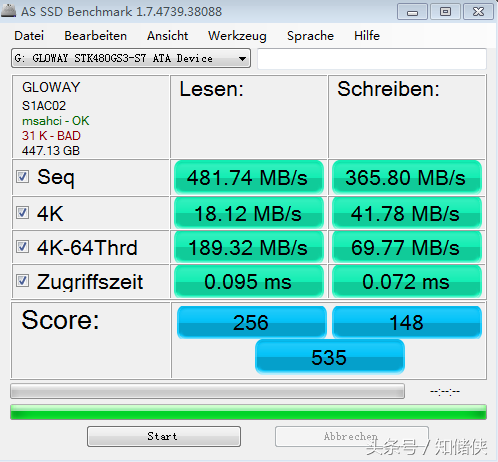
(Gloway 480G SSD, sebelum penjajaran 4K)
Sudah tentu boleh. Dan terdapat banyak cara. Tetapi kami hanya memilih cara termudah dan terpantas untuk "penjajaran 4K tanpa kerugian" SSD.
Berikut ialah kaedah "penjajaran 4K tanpa kerugian" SSD yang memerlukan hanya 2 langkah dan mengambil masa kurang daripada 10 minit.
Perisian: Alat Penjajaran Paragon?
Pastikan anda ingat untuk hanya memilih cakera keras yang anda perlukan untuk mengendalikan.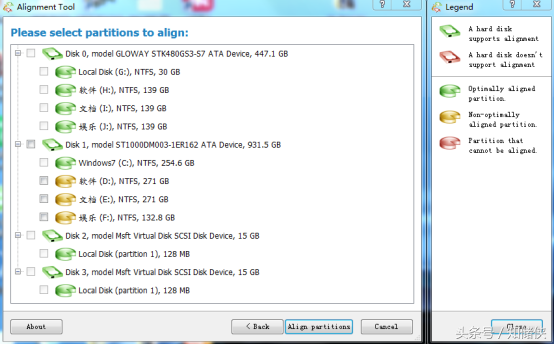 2. Selepas memilih, klik Align partition. Masa akan melakukan selebihnya. Dalam masa kurang daripada 10 minit, "penjajaran 4K tanpa rugi" selesai.
2. Selepas memilih, klik Align partition. Masa akan melakukan selebihnya. Dalam masa kurang daripada 10 minit, "penjajaran 4K tanpa rugi" selesai.
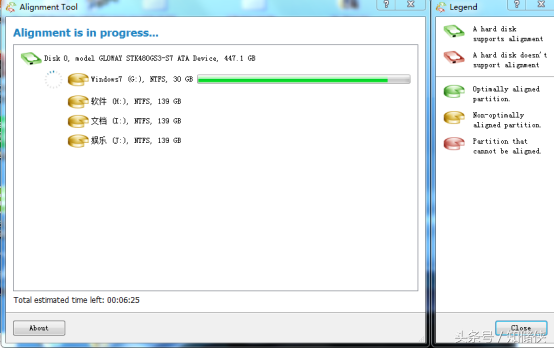
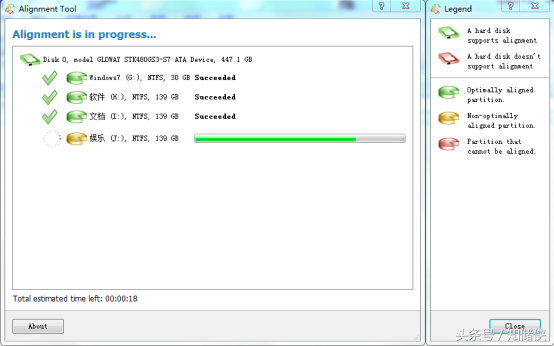 Mari kita lihat kelajuan ujian SSD Gloway 480G.
Mari kita lihat kelajuan ujian SSD Gloway 480G.
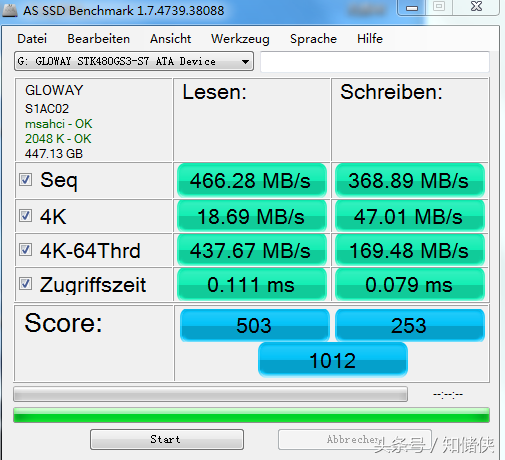 Nampaknya tiada perubahan dalam bacaan dan penulisan berurutan sebelum dan selepas penjajaran 4K. Hebat! Saya menggunakan SSD Kingston sebelum ini, tetapi 4K tidak sejajar, dan kelajuan baca dan tulis menurun banyak. Tetapi SSD Gloway 480G ini nampaknya mempunyai sedikit impak pada bacaan dan penulisan berurutan walaupun 4K tidak sejajar. Mari lihat lebih jauh ke bawah. "4K" nampaknya tidak memberi kesan di sini.
Nampaknya tiada perubahan dalam bacaan dan penulisan berurutan sebelum dan selepas penjajaran 4K. Hebat! Saya menggunakan SSD Kingston sebelum ini, tetapi 4K tidak sejajar, dan kelajuan baca dan tulis menurun banyak. Tetapi SSD Gloway 480G ini nampaknya mempunyai sedikit impak pada bacaan dan penulisan berurutan walaupun 4K tidak sejajar. Mari lihat lebih jauh ke bawah. "4K" nampaknya tidak memberi kesan di sini.
Tetapi dari segi "4K-64Thrd", perbezaan antara "penjajaran 4K" SSD 480G Gloway adalah besar. Jurang antara "4K-64Thrd" secara langsung membawa kepada jurang hampir dua kali ganda dalam jumlah skor SSD sebelum dan selepas "penjajaran 4K". Selepas penjajaran 4K, Gloway menukar skor keseluruhan SSD 480G daripada lebih daripada 500 kepada lebih daripada 1,000. Inilah prestasi sebenar SSD ini.
Jadi, apabila menggunakan SSD, kita mesti "4K sejajar". Tidak kira jika ia bukan "sejajar 4K". Mudah sahaja untuk melakukannya menggunakan kaedah di atas.
Atas ialah kandungan terperinci Cara memasang sistem 4K pada cakera USB keadaan pepejal. Untuk maklumat lanjut, sila ikut artikel berkaitan lain di laman web China PHP!

Alat AI Hot

Undresser.AI Undress
Apl berkuasa AI untuk mencipta foto bogel yang realistik

AI Clothes Remover
Alat AI dalam talian untuk mengeluarkan pakaian daripada foto.

Undress AI Tool
Gambar buka pakaian secara percuma

Clothoff.io
Penyingkiran pakaian AI

AI Hentai Generator
Menjana ai hentai secara percuma.

Artikel Panas

Alat panas

Notepad++7.3.1
Editor kod yang mudah digunakan dan percuma

SublimeText3 versi Cina
Versi Cina, sangat mudah digunakan

Hantar Studio 13.0.1
Persekitaran pembangunan bersepadu PHP yang berkuasa

Dreamweaver CS6
Alat pembangunan web visual

SublimeText3 versi Mac
Perisian penyuntingan kod peringkat Tuhan (SublimeText3)

Topik panas
 1378
1378
 52
52
 Bagaimana untuk memasang WinNTSetup ke dalam sistem Win11_Cara memasang WinNTSetup ke dalam sistem Win11
May 08, 2024 am 11:19 AM
Bagaimana untuk memasang WinNTSetup ke dalam sistem Win11_Cara memasang WinNTSetup ke dalam sistem Win11
May 08, 2024 am 11:19 AM
Mula-mula muat turun imej ISO terbaharu sistem Win11, dan kemudian dalam sistem Win10, anda boleh terus klik kanan pada fail imej ISO yang dimuat turun dan pilih [Muat] jika ia berada di bawah sistem WinPE, WinXP atau Win7, anda perlu gunakan alat pemacu optik maya untuk memuatkan Imej ISO atau anda boleh terus menyahmampat fail imej ISO tanpa menggunakan pemacu optik maya. Kemudian jalankan WinNTSetup Antara muka perisian adalah seperti yang ditunjukkan dalam rajah: Mula-mula cari fail install.wim Anda boleh mencari fail install.wim dalam direktori sumber imej ISO Win11 yang dimuatkan atau dinyahmampatkan oleh pemacu optik maya. Kemudian tetapkan lokasi cakera but dan cakera pemasangan Secara amnya, anda akan meletakkan W
 Projektor permainan Valerion VisionMaster Pro 2 4K dilancarkan pada Kickstarter akhir bulan ini
Sep 08, 2024 am 06:30 AM
Projektor permainan Valerion VisionMaster Pro 2 4K dilancarkan pada Kickstarter akhir bulan ini
Sep 08, 2024 am 06:30 AM
VisionMaster Max membuat penampilan sulungnya beberapa hari lalu, dan kini, Valerion telah berkongsi butiran projektor permainan 4K mudah alih baharunya, VisionMaster Pro 2. Ia adalah pilihan yang lebih berpatutan sedikit daripada Max, yang dijangka berharga $3,999. Yang lebih baru
 Bagaimana untuk memasang sistem Windows pada komputer tablet
May 03, 2024 pm 01:04 PM
Bagaimana untuk memasang sistem Windows pada komputer tablet
May 03, 2024 pm 01:04 PM
Bagaimana untuk menyalakan sistem Windows pada tablet BBK Cara pertama ialah memasang sistem pada cakera keras. Selagi sistem komputer tidak ranap, anda boleh memasuki sistem, dan memuat turun perkara, anda boleh menggunakan cakera keras komputer untuk memasang sistem. Kaedahnya adalah seperti berikut: Bergantung pada konfigurasi komputer anda, anda boleh memasang sistem pengendalian WIN7. Kami memilih untuk memuat turun sistem pemasangan semula satu klik Xiaobai dalam vivopad untuk memasangnya Mula-mula, pilih versi sistem yang sesuai untuk komputer anda, dan klik "Pasang sistem ini" ke langkah seterusnya. Kemudian kami menunggu dengan sabar untuk sumber pemasangan dimuat turun, dan kemudian menunggu persekitaran digunakan dan dimulakan semula. Langkah-langkah untuk memasang win11 pada vivopad ialah: mula-mula gunakan perisian untuk menyemak sama ada win11 boleh dipasang. Selepas melepasi pengesanan sistem, masukkan tetapan sistem. Pilih pilihan Kemas Kini & Keselamatan di sana. klik
 Bagaimana untuk memasukkan bios selepas memasang komputer? Bagaimana untuk memasukkan bios semasa memasang komputer?
May 07, 2024 am 09:13 AM
Bagaimana untuk memasukkan bios selepas memasang komputer? Bagaimana untuk memasukkan bios semasa memasang komputer?
May 07, 2024 am 09:13 AM
Bagaimana untuk memasukkan bios selepas memasang komputer? Sebelum memasuki BIOS, anda perlu memastikan bahawa komputer dimatikan sepenuhnya dan dimatikan. Berikut adalah beberapa cara biasa untuk memasuki BIOS: 1. Gunakan kekunci pintasan: Kebanyakan pengeluar komputer akan memaparkan mesej segera semasa permulaan memberitahu anda kekunci mana yang perlu ditekan untuk memasuki tetapan BIOS. Biasanya kekunci F2, F10, F12 atau Padam. Selepas menekan kekunci yang sesuai, anda sepatutnya dapat melihat skrin dengan maklumat tentang perkakasan komputer anda dan tetapan BIOS. 2. Gunakan butang pada papan induk: Sesetengah papan induk komputer mempunyai butang khusus untuk memasukkan tetapan BIOS. Butang ini biasanya dilabel "BIOS" atau "UEFI". Selepas menekan butang anda sepatutnya dapat melihat
 Bagaimana untuk menaik taraf sistem Win11 pada komputer lama_Tutorial tentang menaik taraf sistem Win11 pada komputer lama
May 07, 2024 pm 08:07 PM
Bagaimana untuk menaik taraf sistem Win11 pada komputer lama_Tutorial tentang menaik taraf sistem Win11 pada komputer lama
May 07, 2024 pm 08:07 PM
1. Mula-mula kita perlu memuat turun fail imej win11. 2. Letakkan imej win11 yang dimuat turun ke dalam cakera lain. 3. Kemudian kita dapati fail imej win11 di antara fail imej yang dicari. 4. Kemudian apabila kita sampai ke antara muka ini, kita pilih install.wim untuk meneruskan ke langkah seterusnya. 5. Kemudian pilih sistem Windows 11 dan klik OK untuk memulihkan fail imej. 6. Kemudian kami menunggu untuk memuat turun dan memasang dengan sabar. Selepas muat turun selesai, klik restart mengikut arahan. 7. Kemudian datang ke antara muka ini, kami memilih xiaobaiPE kedua Selepas memilih, sistem win11 akan dipasang secara automatik untuk kami Selepas pemasangan selesai, klik untuk memulakan semula komputer dengan segera mengikut arahan. 8. Akhirnya, pemasangan sistem selesai, dan kami sampai ke
 Konfigurasi komputer lukisan 3D dan cadangan pemasangan?
May 04, 2024 am 09:34 AM
Konfigurasi komputer lukisan 3D dan cadangan pemasangan?
May 04, 2024 am 09:34 AM
Konfigurasi komputer lukisan 3D dan cadangan pemasangan? Jika digunakan untuk pemaparan 3D, keperluan konfigurasi komputer riba adalah seperti berikut: 1. Sistem pengendalian: Windows 7 (64-bit disyorkan) 2. Memori: sekurang-kurangnya 2GB (4GB dan ke atas disyorkan) 3. Kad grafik: 1G atau ke atas video memori, lebar bit 256bit atau ke atas, jenis memori video ialah DDR3 atau lebih tinggi, disyorkan untuk menggunakan kad grafik jenama NVIDIA (disyorkan menggunakan kad grafik profesional yang diperakui oleh solidworks: seperti: siri NVIDIA Quadro, siri ATI FireGL atau Siri Firepro) 4. CPU: Intel dwi-teras frekuensi tinggi 64bit, disyorkan untuk menggunakan siri i5 atau siri i7, adalah disyorkan bahawa frekuensi CPU lebih tinggi daripada 2.8GHz, di tengah
 Apa yang anda perlu tahu semasa memasang semula sistem daripada pemacu kilat USB: Bagaimana untuk menyediakan BIOS dengan betul
May 06, 2024 pm 03:00 PM
Apa yang anda perlu tahu semasa memasang semula sistem daripada pemacu kilat USB: Bagaimana untuk menyediakan BIOS dengan betul
May 06, 2024 pm 03:00 PM
Memasang semula sistem adalah masalah yang sering dihadapi oleh ramai pengguna komputer Sama ada ia disebabkan oleh ranap sistem, keracunan atau ingin menaik taraf sistem, memasang semula sistem adalah pilihan yang baik. Walau bagaimanapun, ramai orang menghadapi pelbagai masalah semasa memasang semula sistem, seperti tidak tahu cara menyediakan BIOS, tidak tahu cara memilih cakera pemasangan yang sesuai, dsb. Hari ini, kami akan bercakap tentang beberapa perkara yang anda mesti ketahui semasa memasang semula sistem daripada pemacu kilat USB, dan mengajar anda cara menyediakan BIOS dengan betul dan berjaya menyelesaikan pemasangan semula sistem. Bahan alat: Versi sistem: Windows1020H2 Model jenama: Lenovo Xiaoxin Air14 Versi perisian: Mesin poket Pemasangan semula perisian sistem v1.0 sekali klik 1. Penyediaan 1. Sediakan cakera U dengan kapasiti tidak kurang daripada 8GB, sebaik-baiknya USB3 , jadi kelajuan akan menjadi lebih pantas
 Bagaimana untuk memasang komputer meja acer?
May 08, 2024 pm 08:25 PM
Bagaimana untuk memasang komputer meja acer?
May 08, 2024 pm 08:25 PM
Bagaimana untuk memasang komputer meja acer? Kaedah pemasangan komputer meja Acer adalah seperti berikut: buka sarung, pasangkan bekalan kuasa ke dalam sarung, dan ketatkan skru. Pasang CPU pada papan induk, pastikan pin pada CPU dijajarkan dengan slot pada papan induk, dan ketatkan skru pada sink haba CPU. Pasang modul memori pada papan induk, pastikan benjolan pada modul memori diselaraskan dengan slot pada papan induk Tekan ke bawah dengan kuat sehingga anda mendengar bunyi "pop" untuk menyelesaikan pemasangan. Pasang kad grafik, kad bunyi, kad rangkaian dan papan lain pada papan induk, pastikan skru pada papan diketatkan. Pasang peranti storan seperti cakera keras dan pemacu optik ke dalam casis, pastikan skru diketatkan. Sambungkan papan induk ke casis, termasuk kabel kuasa, kabel pemacu keras, kabel pemacu optik, dsb. Akhir sekali, tutup penutup casis dan ketatkan skru untuk melengkapkan pemasangan. wujud



